Hoe SteelFox verwijderen uit je besturingssysteem
![]() Geschreven door Tomas Meskauskas op
Geschreven door Tomas Meskauskas op
Wat voor soort malware is SteelFox?
SteelFox is een trojan - meer specifiek, een malwarebundel met als primaire componenten een gegevensdiefstal en een cryptocurrency-miner. SteelFox infiltreert systemen via een geraffineerde infectieketen.
Deze trojan bestaat al sinds ten minste 2023 en er werd opgemerkt dat hij werd verspreid onder het mom van illegale softwareactiveringstools ("cracks"). De SteelFox-campagne is wereldwijd actief, met de meeste infecties in Brazilië, China, Rusland, Mexico, de Verenigde Arabische Emiraten, Egypte, Algerije, Vietnam, India en Sri Lanka.
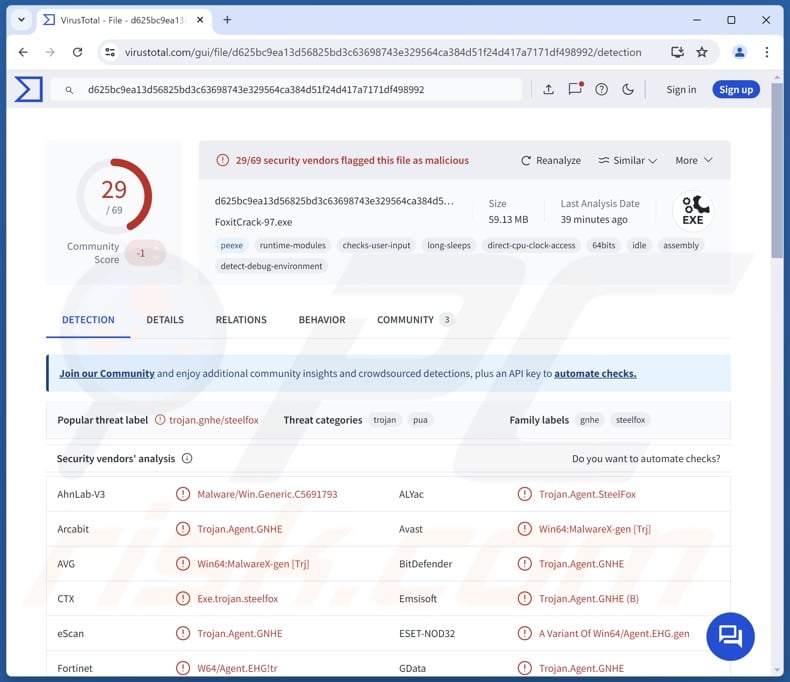
SteelFox-malwareoverzicht
SteelFox verwijst naar een schadelijke bundel die bestaat uit een dropper, loader, miner en stealer. Meestal infiltreert de malware apparaten vermomd als "gekraakte" software. Gebruikers installeren SteelFox dus zelf op het systeem door te proberen een illegaal programma te bemachtigen.
Het "kraakproces" is functioneel en verloopt in eerste instantie zoals bedoeld totdat bestanden worden uitgepakt, waarna kwaadaardige code in het systeem wordt geïnjecteerd. De infectieketen van SteelFox is geraffineerd, omdat de malware zijn privileges kan verhogen door gebruik te maken van een kwetsbaar stuurprogramma. Het vermijdt detectie door lopende processen te controleren, inclusief processen die zijn gekoppeld aan antivirussen en debug-software.
SteelFox zorgt voor persistentie met behulp van twee mechanismen. De eerste is door automatisch te starten na elke herstart van het systeem. De tweede is door het starten van AppInfo (Microsoft service voor het uitvoeren van interactieve apps met extra admin rechten) en vervolgens zichzelf te laden in deze service. Dit voorkomt gebruikersinteractie met SteelFox, omdat daarvoor NT Authority/SYSTEM nodig is - een ingebouwd Windows account met de hoogste lokale systeemrechten.
De dropper van SteelFox vergemakkelijkt de introductie van de loader in het apparaat. Deze is bedoeld om de cryptominer en stealer in de aangetaste machine te laden. Meer informatie over de infectieketen van SteelFox kun je lezen in ons speciale artikel.
De miner die door deze infectie wordt gebruikt, is geïdentificeerd als onderdeel van de XMRIG-malware. Cryptominers maken misbruik van systeembronnen om cryptocurrency te genereren. Tijdens de werking kunnen miners veel warmte produceren, waardoor het systeem vastloopt en mogelijk zelfs hardware beschadigd raakt.
SteelFox's stealer richt zich op een verscheidenheid aan gevoelige gegevens, zoals systeemdetails (versie, installatiedatum, tijdzone, lokale tijd, enz.), schijven (namen, types [extern/verwijderbaar], vrije ruimte), gebruikersaccounts (lokaal en extern, gebruikersnamen, opstartinformatie, wachtwoorden, enz.), netwerkgegevens (draadloze interfaces, wachtwoorden, enz.), SIM-kaartgegevens (indien van toepassing), processen (draaiende services, geheugengebruik, enz.), bureaublad (aanwezige pictogrammen) en RDP-sessiegegevens (Remote Desktop Protocol).
Daarnaast probeert de dief informatie uit geïnstalleerde browsers te halen (volledige lijst hieronder), zoals browsegeschiedenis, internetcookies en opgeslagen creditcardnummers.
Het moet vermeld worden dat malware-ontwikkelaars hun software en methodologieën vaak verbeteren. Op dit moment zijn er verschillende verbeteringen aangebracht aan de anti-detectiemogelijkheden van SteelFox, maar meer ontwikkelingen zijn niet onwaarschijnlijk.
Samengevat kan de aanwezigheid van software zoals SteelFox op apparaten leiden tot verminderde systeemprestaties, gegevensverlies, ernstige privacyproblemen, hardwareschade, financiële verliezen en identiteitsdiefstal.
| Naam | SteelFox malware |
| Type bedreiging | Trojaans paard, steler, cryptocurrency miner, cryptominer. |
| Namen van detectie | Avast (Win64:MalwareX-gen [Trj]), Combo Cleaner (Trojan.Agent.GNHE), ESET-NOD32 (Een variant van Win64/Agent.EHG.gen), Kaspersky (Trojan.Win64.SteelFox.d), Microsoft (Trojan:Win64/Vigorf.A), Volledige lijst met detecties (VirusTotal) |
| Symptomen | Trojaanse paarden zijn ontworpen om heimelijk te infiltreren in de computer van het slachtoffer en zich stil te houden. Er zijn dus geen specifieke symptomen zichtbaar op een geïnfecteerde machine. |
| Distributiemethoden | Geïnfecteerde e-mailbijlagen, schadelijke online advertenties, social engineering, softwarekrakers. |
| Schade | Gestolen wachtwoorden en bankgegevens, identiteitsdiefstal, de computer van het slachtoffer toegevoegd aan een botnet. |
| Malware verwijderen (Windows) | Om mogelijke malware-infecties te verwijderen, scant u uw computer met legitieme antivirussoftware. Onze beveiligingsonderzoekers raden aan Combo Cleaner te gebruiken. |
Vergelijkbare malware-voorbeelden
We hebben talloze schadelijke programma's onderzocht en beschreven. Amnesia is een voorbeeld van een malware met functies voor het delven en stelen van gegevens; Grand Explorer, Altruistics, Minas - zijn een paar van onze artikelen over miners, en Muck, XAVIER ERA, PureStealer - over gegevensdieven.
Het moet worden benadrukt dat ongeacht hoe kwaadaardige software werkt - de aanwezigheid ervan op een systeem brengt de integriteit van het apparaat en de veiligheid van de gebruiker in gevaar. Daarom moeten alle bedreigingen onmiddellijk na ontdekking worden geëlimineerd.
Hoe is SteelFox in mijn computer geïnfiltreerd?
Zoals eerder vermeld, wordt SteelFox gedistribueerd onder het mom van "cracks" voor legitieme software zoals AutoCAD, Foxit PDF Editor en JetBrains. De "cracking" tools werden gepromoot via Torrenting websites, forumberichten en blogs. Een hoge activiteit van de SteelFox-aanbevelingscampagnes werd opgemerkt op Russische Torrent-trackers en Baidu-diensten.
Het is relevant om te vermelden dat SteelFox kan worden verspreid met behulp van andere methoden naast illegale programma activatie ("cracking") tools. Phishing en social engineering zijn standaard bij de verspreiding van malware. Kwaadaardige software is meestal vermomd als of gebundeld met legitieme/onschuldig klinkende inhoud.
Besmettelijke bestanden zijn er in verschillende formaten, bijv. archieven (ZIP, RAR, enz.), uitvoerbare bestanden (.exe, .run, enz.), documenten (Microsoft Office, Microsoft OneNote, PDF, enz.), JavaScript, enz.
Wijdverspreide distributietechnieken zijn onder andere: dubieuze downloadbronnen (bijv. freeware en gratis bestandshostingsites, Peer-to-Peer deelnetwerken, enz.), software "cracks", drive-by (stiekeme/bedrieglijke) downloads, schadelijke bijlagen/links in spam (bijv. e-mails, DM's/PM's, berichten op sociale media, enz.
Bovendien kunnen sommige schadelijke programma's zichzelf verspreiden via lokale netwerken en verwisselbare opslagapparaten (bijv. externe harde schijven, USB-sticks, enz.).
Hoe voorkomt u de installatie van malware?
We raden sterk aan om alleen te downloaden van officiële en geverifieerde kanalen. Programma's moeten worden geactiveerd en bijgewerkt met behulp van legitieme functies/tools, omdat programma's van derden malware kunnen bevatten.
Waakzaamheid is de sleutel tot online veiligheid aangezien het internet vol zit met bedrieglijke en kwaadaardige inhoud. Wees daarnaast voorzichtig met inkomende e-mails en andere berichten. Bijlagen of koppelingen in verdachte/irrelevante e-mails mogen niet worden geopend, omdat ze virulent kunnen zijn.
Het is van het grootste belang voor de veiligheid van het apparaat en de gebruiker om een betrouwbare antivirus te installeren en up-to-date te houden. Beveiligingssoftware moet worden gebruikt om regelmatig systeemscans uit te voeren en om gedetecteerde bedreigingen te verwijderen. Als je denkt dat je computer al geïnfecteerd is, raden we je aan een scan uit te voeren met Combo Cleaner om geïnfiltreerde malware automatisch te verwijderen.
Screenshot van SteelFox's software "crack" interface:
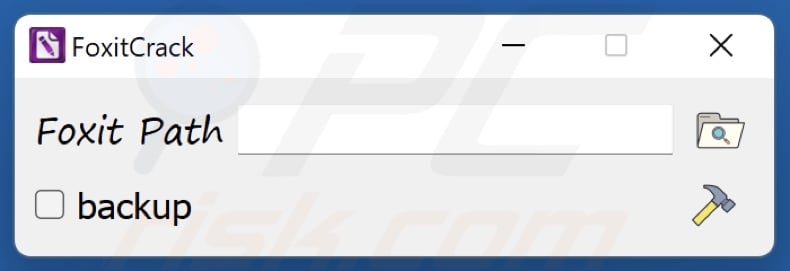
Onmiddellijke automatische malwareverwijdering:
Handmatig de dreiging verwijderen, kan een langdurig en ingewikkeld proces zijn dat geavanceerde computer vaardigheden vereist. Combo Cleaner is een professionele automatische malware verwijderaar die wordt aanbevolen om malware te verwijderen. Download het door op de onderstaande knop te klikken:
▼ DOWNLOAD Combo Cleaner
De gratis scanner controleert of uw computer geïnfecteerd is. Om het volledige product te kunnen gebruiken moet u een licentie van Combo Cleaner kopen. Beperkte proefperiode van 7 dagen beschikbaar. Combo Cleaner is eigendom van en wordt beheerd door Rcs Lt, het moederbedrijf van PCRisk. Lees meer. Door het downloaden van software op deze website verklaar je je akkoord met ons privacybeleid en onze algemene voorwaarden.
Snelmenu:
- Wat is SteelFox?
- STAP 1. Handmatige verwijdering van SteelFox malware.
- STAP 2. Controleer of je computer schoon is.
Hoe verwijder ik malware handmatig?
Het handmatig verwijderen van malware is een ingewikkelde taak - meestal is het het beste om antivirus- of antimalwareprogramma's dit automatisch te laten doen. Om deze malware te verwijderen, raden we aan Combo Cleaner te gebruiken.
Als u malware handmatig wilt verwijderen, is de eerste stap het identificeren van de naam van de malware die u probeert te verwijderen. Hier is een voorbeeld van een verdacht programma dat wordt uitgevoerd op de computer van een gebruiker:

Als je de lijst met programma's die op je computer worden uitgevoerd hebt gecontroleerd, bijvoorbeeld met taakbeheer, en een programma hebt geïdentificeerd dat er verdacht uitziet, moet je doorgaan met deze stappen:
 Download een programma genaamd Autoruns. Dit programma toont automatisch opstartende toepassingen, register- en bestandssysteemlocaties:
Download een programma genaamd Autoruns. Dit programma toont automatisch opstartende toepassingen, register- en bestandssysteemlocaties:

 Start je computer opnieuw op in Veilige modus:
Start je computer opnieuw op in Veilige modus:
Gebruikers van Windows XP en Windows 7: Start je computer op in Veilige modus. Klik op Start, klik op Afsluiten, klik op Opnieuw opstarten, klik op OK. Druk tijdens het opstarten van de computer meerdere keren op de F8-toets op je toetsenbord totdat je het menu Geavanceerde opties van Windows ziet en selecteer vervolgens Veilige modus met netwerken uit de lijst.

Video die laat zien hoe je Windows 7 start in "Veilige modus met netwerk":
Windows 8 gebruikers: Start Windows 8 op in Veilige modus met netwerk - Ga naar het Windows 8 Startscherm, typ Geavanceerd, selecteer in de zoekresultaten Instellingen. Klik op Geavanceerde opstartopties, selecteer in het geopende venster "Algemene pc-instellingen" Geavanceerd opstarten.
Klik op de knop "Nu opnieuw opstarten". Je computer wordt nu opnieuw opgestart in het menu "Geavanceerde opstartopties". Klik op de knop "Problemen oplossen" en vervolgens op de knop "Geavanceerde opties". Klik in het scherm met geavanceerde opties op "Opstartinstellingen".
Klik op de knop "Opnieuw opstarten". Je pc zal opnieuw opstarten in het scherm Opstartinstellingen. Druk op F5 om op te starten in Veilige modus met netwerk.

Video die laat zien hoe je Windows 8 opstart in "Veilige modus met netwerk":
Windows 10-gebruikers: Klik op het Windows-logo en selecteer het Power-pictogram. Klik in het geopende menu op "Opnieuw opstarten" terwijl je de toets "Shift" op je toetsenbord ingedrukt houdt. Klik in het venster "Een optie kiezen" op "Problemen oplossen" en selecteer vervolgens "Geavanceerde opties".
Selecteer in het menu "Geavanceerde opties" "Opstartinstellingen" en klik op de knop "Opnieuw opstarten". In het volgende venster moet je op de toets "F5" op je toetsenbord klikken. Hierdoor wordt je besturingssysteem opnieuw opgestart in de veilige modus met netwerken.

Video die laat zien hoe je Windows 10 start in "Veilige modus met netwerk":
 Pak het gedownloade archief uit en voer het bestand Autoruns.exe uit.
Pak het gedownloade archief uit en voer het bestand Autoruns.exe uit.

 Klik in de Autoruns-toepassing op "Options" (Opties) bovenaan en schakel de opties "Hide Empty Locations" (Lege locaties verbergen) en "Hide Windows Entries" (Windows items verbergen) uit. Klik na deze procedure op het pictogram "Vernieuwen".
Klik in de Autoruns-toepassing op "Options" (Opties) bovenaan en schakel de opties "Hide Empty Locations" (Lege locaties verbergen) en "Hide Windows Entries" (Windows items verbergen) uit. Klik na deze procedure op het pictogram "Vernieuwen".

 Controleer de lijst van de Autoruns-toepassing en zoek het malwarebestand dat je wilt verwijderen.
Controleer de lijst van de Autoruns-toepassing en zoek het malwarebestand dat je wilt verwijderen.
Je moet het volledige pad en de naam opschrijven. Merk op dat sommige malware procesnamen verbergt onder legitieme Windows procesnamen. In dit stadium is het erg belangrijk om te voorkomen dat systeembestanden worden verwijderd. Nadat u het verdachte programma hebt gevonden dat u wilt verwijderen, klikt u met de rechtermuisknop op de naam en kiest u "Verwijderen".

Nadat u de malware hebt verwijderd via de toepassing Autoruns (dit zorgt ervoor dat de malware niet automatisch wordt uitgevoerd bij de volgende keer opstarten van het systeem), moet u zoeken naar de naam van de malware op uw computer. Zorg ervoor dat u verborgen bestanden en mappen inschakelt voordat u verder gaat. Als je de bestandsnaam van de malware vindt, verwijder deze dan.

Start je computer opnieuw op in de normale modus. Als je deze stappen volgt, zou je alle malware van je computer moeten verwijderen. Houd er rekening mee dat voor het handmatig verwijderen van bedreigingen geavanceerde computervaardigheden vereist zijn. Als je deze vaardigheden niet hebt, laat het verwijderen van malware dan over aan antivirus- en antimalwareprogramma's.
Deze stappen werken mogelijk niet bij geavanceerde malware-infecties. Zoals altijd is het beter om een infectie te voorkomen dan om malware later te verwijderen. Om uw computer veilig te houden, installeert u de nieuwste updates van het besturingssysteem en gebruikt u antivirussoftware. Om er zeker van te zijn dat uw computer vrij is van malware-infecties, raden we u aan uw computer te scannen met Combo Cleaner.
Veelgestelde vragen (FAQ)
Mijn computer is geïnfecteerd met SteelFox-malware, moet ik mijn opslagapparaat formatteren om er vanaf te komen?
Het verwijderen van malware vereist zelden formatteren.
Wat zijn de grootste problemen die SteelFox-malware kan veroorzaken?
De gevaren van een infectie hangen af van de mogelijkheden van de malware en de doelen van cybercriminelen. SteelFox kan kwetsbare informatie verzamelen (zoals creditcardgegevens) en systeembronnen misbruiken om cryptocurrency te delven. Over het algemeen kunnen dit soort infecties leiden tot verminderde systeemprestaties, gegevensverlies, ernstige privacyproblemen, hardwareschade, financiële verliezen en identiteitsdiefstal.
Wat is het doel van SteelFox-malware?
De meeste infecties worden gemotiveerd door winstbejag. Malware kan echter ook worden gebruikt om de aanvallers te amuseren, persoonlijke wrok te realiseren, processen te verstoren (bijv. websites, diensten, bedrijven, enz.), deel te nemen aan hacktivisme en politiek/geopolitiek gemotiveerde aanvallen te lanceren.
Hoe is SteelFox-malware mijn computer binnengedrongen?
SteelFox is gedistribueerd vermomd als illegale software activatie tools ("cracks") voor populaire software. De gepirateerde programma's werden aanbevolen via Torrent-sites, forumberichten en blogs. Andere verspreidingsmethoden zijn niet onwaarschijnlijk.
Over het algemeen wordt malware verspreid via verdachte downloadbronnen (bijv. onofficiële en gratis websites voor het hosten van bestanden, P2P-netwerken voor het delen van bestanden, enz.), "cracking"-tools voor programma's, nepupdates, drive-by downloads, spammail, online zwendel en malvertising. Sommige schadelijke programma's kunnen zichzelf zelfs verspreiden via lokale netwerken en verwisselbare opslagapparaten.
Beschermt Combo Cleaner mij tegen malware?
Combo Cleaner is ontworpen om systemen te scannen en alle soorten bedreigingen te verwijderen. Het kan bijna alle bekende malware-infecties detecteren en elimineren. Merk op dat high-end kwaadaardige programma's zich meestal diep in systemen verstoppen - daarom is het uitvoeren van een volledige systeemscan essentieel.
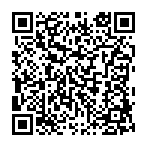
▼ Toon discussie